全站仪铁路标准测量系统使用说明书文档格式.docx
《全站仪铁路标准测量系统使用说明书文档格式.docx》由会员分享,可在线阅读,更多相关《全站仪铁路标准测量系统使用说明书文档格式.docx(46页珍藏版)》请在冰豆网上搜索。
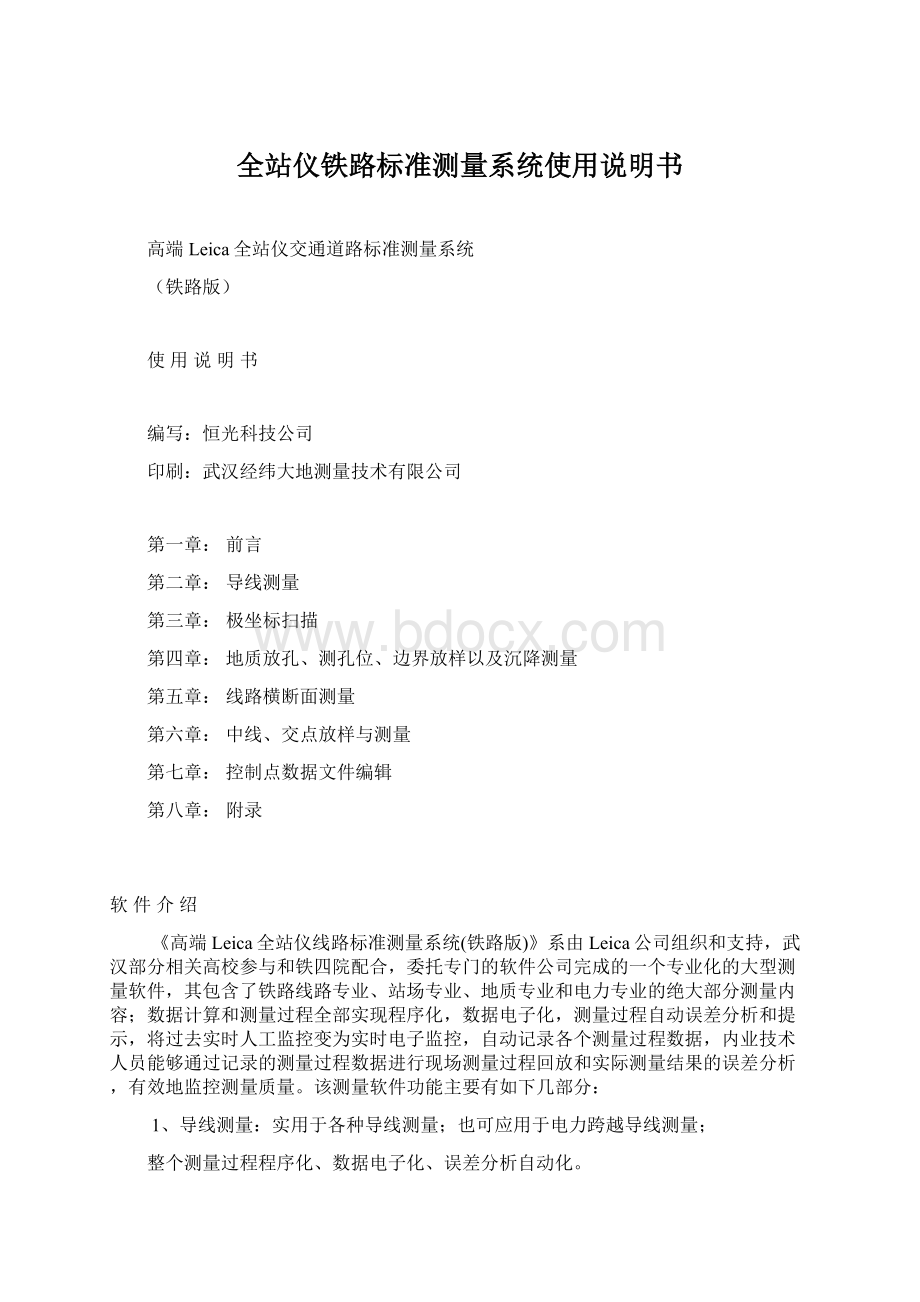
2、站场极坐标扫描:
通过置镜控制点,对站场特征点进行半测回普通扫描测量,也可进行全测回精确扫描测量;
测量数据记录测量点的经纬距、高程和点位特征描述,并记录了扫描的测量过程数据;
在不通视的情况下可加任意转点完成扫描测量;
3、地质放孔与测量:
通过置镜控制点,提供三种方式放样地质孔与测量,三种放样方式是:
1、将需放样点的坐标保存于一个指定的文件中,放样时输入点编号,程序自动从文件中提取坐标进行放样与测量;
2、现场直接输入放样点坐标,程序进行放样与测量;
3、将中线资料以文件形式灌入仪器,进入放样程序,输入里程和左右偏移量进行放样测量。
还具备测孔位功能,可用于测出固定点位与任意点位的坐标及对应里程;
采用多作业模式,可对5个不同的曲线资料进行相互转换作业;
4、横断面测量:
提供四种方法对线路垂直横断面进行测量,分别是:
(1)置镜中桩法横断面测量;
(2)置镜任意点横断面测量;
(3)置镜控制桩横断面测量;
(4)平行中线辅助法横断面测量。
测量程序可同时测量三个横断面;
对于地形复杂和不通视的情况可加任意转点进行测量;
5、交点与中线放样测量:
主要完成交点放样测量、中线放样测量;
另还提供中线和两条平移线同时放样功能,并可放样任意里程偏移桩、可对任意实测点进行计算其里程和至中线的距离(可应用于直线或弯道纵断面与辅助纵断面精确测量)。
其功能模块主要有:
改限差、后视及点位校验、放交点、放各种副交点(含倒交点,转点)、放里程点、放五大桩、加任意转点、放中线及平移线、放偏移桩、测任意点里程和至中线距离;
多作业模式;
曲线要素计算、改化设置等;
6、数据文件编辑:
可对控制点数据文件进行编辑、修改和删除,测量现场发现内业提供的控制点资料遗漏可现场增补。
第二章导线测量
1、启动应用程序
图2.1全站仪测量系统主菜单
全站仪开机后进入如图2.1所示主菜单,按数字键“2”或用上下左右键移动光标到“2程序…”后回车,进入应用程序列表如图2.2所示。
其它选项及功能请参考全站仪使用说明。
图2.2全站仪测量系统应用程序菜单
通过键盘上下光标键选择“高速铁路标准测量系统(线路版)V2.0”回车确认后进入铁路测量程序;
或直接选择其对应数字键进入铁路测量程序如图2.3所示。
图2.3高速铁路标准测量系统(线路版)V2.0主菜单
选择“1”进入如图2.4的导线测量
图2.4导线测量主界面
(1)F1进入导线测量
输入各站点编号和对应棱镜高、仪器高后,按键F1进入导线测量如图2.5所示,
图2.5进入导线测量后视
按照操作提示对准后视点按F1测量,进入如图2.6所示,得到第1测回1/4测量结果数据,如果平距误差或高差误差超限会给出相应提示,此时可以“重测”,也可以“继续”下一步测量。
如果不超限,可以直接进入下面的测量
图2.6第1测回1/4测量结果
如果选择要“重测”,请先对准后视点。
如果要选择“继续”或“测量”(没有超限时只在F1上显示“测量”),请按照操作提示平转望远镜进行第1测回的2/4测量
按提示平转望远镜,对准前视点,按F1进行测量,得到图2.7所示的2/4测量:
图2.7第1测回2/4测量结果
按提示倒镜对准前视点,按F1进行测量,得到如图2.8所示的3/4测量:
图2.8第1测回3/4测量结果
按提示平转对准后视点,按F1进行测量:
图2.9第1测回4/4测量结果及测回内误差
提示测回内误差,如超限提示重测或继续,可以按继续修改棱镜高和完成下一测回,出现两测回之间的误差,根据误差是否超限决定是否存盘或重测:
完成一个导线点的测量。
移动测站点,进入导线测量程序模块,数据保存在kdshc.txt中,文件格式见附录。
选择F2获取后视点,测站点,前视点的编号。
新的后视点编号是原测站点编号(原测站点编号保存在文件station.txt中),新的测站点是原前视点编号,新的前视点是在测站点的编号尾数上加1。
注意以下几点:
●如果文件staion.txt不存在,就无法获取站点编号,原因可能是station.txt文件被删除,或者被破坏,或者是第一次进入导线测量还没有生成station.txt文件。
●可以不取号,用户可以直接输入编号。
●站点编号最长15位,可以是字母和数字的组合,最好是字母在前,数字在后,如果超过15位可能会导致下次导线测量时的自动取号出现错误。
选择F3号后移所取得上一次的站点编号。
选择F4设置或修改导线测量限差、控制点测回数和选择是否使用放样改化。
选择F5进入悬高测量。
其它功能:
1.取号:
在进行完一个导线点的测量之后,测站移到下一个导线点进入导线测量程序后,按F2取号,将自动为前视点编号,减少人工输入。
2.号后移:
在取号后,如不需要改变编号,按F3编号回退。
3.改限差:
根据铁路的等级情况,按测量规范修改限差,按F4进入改限差。
界面如下:
4.测悬高:
用来测量悬高物离地面的高度;
按F5进入测悬高,测量过程如下:
按提示在悬高体下架好棱镜,输入棱镜高,按F1进行测量:
按提示将望远镜对准悬高体测角,按F1进行测量,得到悬高体的离地面的高度:
输入对应的点位描述,然后存盘即完成悬高体测量。
在主菜单进入站场极坐标扫描模块,如下:
按提示输入后视点,测站点编号及棱镜高,仪器高。
1.扫描
按F1进行扫描(全测回扫描):
按提示输入前视点编号,前点特征,然后按F1进行一个全测回测量(测量过程与前一章导线测量过程一致)
2.加转点(在不通视的情况下通过加转点进行测量)
按F2进入加转点,
按提示输入前视点标号,然后按F1进行测量(测量过程与前一章导线测量过程一致)
3.改限差:
根据铁路的等级情况,按测量规范修改限差,按F3进入改限差。
(界面见前一章改限差)
4.普扫(半测回扫描),按F4进入普扫,
界面如下:
按F1进行测量(测量过程与前一章导线测量过程半测回一致),一次后视完成后,可以连续测量前视点,扫描很多特征点。
第四章地质放孔与测量
进入界面主菜单,点2.程序进入3.高速铁路标准测量系统(线路版),点击<
F1>
继续进入3.地质放孔与测量,界面如下:
按照界面提示依次输入后视点,棱镜高,测站点,仪器高,如果需要选择当前作业可点<
F5>
选作业进行选择,如图:
按<
F6>
返回,会出现如下界面:
按<
F4>
确认,回到地质放孔与边线测量界面:
1.后视:
后视目的是为了对方向,这是确保测量正确的必要步骤。
进行后视,将有如下提示:
按照提示将望远镜对准后视点,按<
进行测量,如果出现如下提示:
后视测量,自动检查实际测量数据与文件中记录测站点、后视点是否超限,如超限,请检查所输入的桩号与实际所放桩号是否相符,若不相符请重新输入桩号进行后视,若相符可直接按<
选择“否”回到地质放孔与边线测量界面:
2.放坐标:
F2>
进入放坐标界面:
按照提示依次输入放样点编号,纬距,经距(如果文件中有所需放样点的经纬距,可先输入放样点编号,然后直接按<
进行取坐标即可;
如果没有,需自行输入经纬距),如图:
进行放样,将出现如下界面对这一点的放样进行提示:
根据界面中“水平角差”,“平距增加”的提示调整全站仪方向,使《水平角差》值为0,锁定全站仪望远镜方向,再不断测量前点距离,根据提示值调整前点的位置,使得《平距增加》值为0(小余限差即可);
然后可按<
F3>
放好,将出现如下提示:
根据界面提示选择<
再放样或者选择<
实测:
如果选择<
实测,将进入如下界面:
根据提示输入前点棱镜高,然后按<
测量,会出现如下界面:
显示测量结果,按<
对所测数据进行保存,然后回到放坐标界面:
如果需要再放样可再输入放样点编号,经纬距,按<
进行放样测量,具体操作步骤同上。
如果放样结束,按<
取消,将回到地质放孔与边线测量界面:
3.放里程:
进入放里程界面:
根据界面提示,如果能明确放样点里程可直接输入,或者选择<
测里程,如选择F3测里程,将出现如下界面:
确定,如图:
可得到放样点里程数据。
如需放样偏移孔,输入偏移量,选择F1进行放样,过程同上坐标孔放样。
取消回到将回到地质放孔与边线测量界面:
4.加转点(不通视的情况下使用):
进入加转点界面:
具体操作可参看《导线测量使用说明》一节。
加任意转点测量结束后,可按<
退出返回到地质放孔与边线测量界面:
5.测孔位:
翻页,如图:
然后按<
测孔位,进入测孔位界面:
按照提示输入孔位编号,点位描述;
然后按<
测量(可通过按<
里程开或里程关来选择是否显示里程数据,)如图:
对所得数据进行保存。
测孔位结束后可按<
第五章横断面测量
在主菜单进入横断面测量程序
第一节置镜中桩法横断面测量
1、适用情况:
置镜一中桩,后视另一中桩,对置镜中桩横断面进行测量,将其夹角调至90°
或270°
定横断面方向,进行快速横断面测量;
同时也可设置其他横断面进行测量,此时夹角同时无用途。
2、操作步骤:
从铁路测量系统主菜单进入横断面测量,在二级菜单选择F1《置镜中桩法横断面测量》,进入画面如下:
输入置镜中桩的里程、高程和仪器高(如果用此法在测量横断面过程中,加了任意转点,而此刻置镜在转点时,则无需任何输入,直接按F3《用转点》),然后按F1后视,弹出画面如下,将望远镜对准后视中桩,后视中桩里程比置镜中桩里程大,则选择《大里程》执行后视测量,否则,选择F3《小里程》执行后视测量:
在选择F1或F3后视后,进入横断面测量主画面,如下:
如果想快速测量置镜中桩横断面,则平转全站仪将夹角调至90°
,锁定方向,按F1进行快速测量,并不断保存测量数据;
在保存之后,可以将丈量点直接录入(如果需要的话);
如果测量过程中,有不通视情况,可选择加任意转点,然后移镜至转点继续进行横断面测量;
如果需要同时测量多个横断面或改动需测量的横断面,按F3《设断面》,进行多个需测横断面的设置,其缺省横断面为置镜中桩横断面,可以随意进行改动和增加。
2.1《设断面》如下:
第一个横断面里程缺省为前面输入的中桩里程(在任意点法横断面测量中,缺省值为后视中桩中的一个中桩的参考里程),其他两个横断面里程为空,如需要同时测量多个横断面,可以输入或实测其他横断面里程,按F4《确定》后回到横断面测量主画面;
《文件取》专为控制点法横断面测量所使用,在控制点法横断面测量中,每次置镜控制点,对新的横断面进行测量时,需在此《设断面》中设置待测横断面,按《确定》时,程序自动存储各个横断面里程值,供下次置镜任转点意点或相同测站点时使用,使用时无需重新输入,直接按F4《文件取》即可。
2.2横断面测量(四种测量方法横断面测量通用画面)
在主画面,(测置镜中桩横断面时,可以调夹角为垂直方向,测量速度比较快),按F1对各个断面点进行测量,各测点到达横断面范围内时保存测量数据,测量画面如下:
每次发测量命令后,程序自动取被测点最近的横断面里程为该测点所属横断面,并显示被测点对应里程、至中线距离和高程,测量完成后,可再输入前点棱镜高,高程实时改变,点位描述缺省值为N,表示无描述,如需描述,则输入描述标识串(描述串各个用户单位自行统一定义)。
如果被测点距离横断面较远,根据提示移动前点,重新测量,满足横断面测量限差后,按F2《保存》测量数据;
保存数据后,《保存》按钮变为《报丈量》提示按钮,此时,用户需要录入报丈量数据,则按F2《报丈量》,否则,可继续测量其它横断面点,画面如下:
2.3报丈量
上画面,按F2《报丈量》进入如下画面:
此时显示的为前次测量保存数据,用户可根据此数据进行实际丈量,将丈量数据报操作人员录入,再原测点的基础上,远离中线输入正值,回到中线输入负值;
高程亦然,增高,输入正值,反之负值。
距离中线提示行中,R表示点在中线右边,L表示点在中线左边。
录入完成后,保存数据,可继续丈量录入,此时以刚保存的数据为基础,计算此次各相关数据。
完成报点,即按F6《退出》到横断面测量主画面。
2.4加任意转点
加任意转点根据采用横断面测量方法的不同而不同,第一种方法(置镜中桩横断面测量方法)和第二种(任意点点置镜横断面测量法)方法进入横断面测量,加任意转点的画面如上,需输入测站点编号和全视点编号以及棱镜高,进行两个全测回,完成任意转点的测量,程序自动记录中线和横断面里程数据,供移动测站点后继续使用;
在置镜任意转点进行横断面测量时,依然从第一或第二种横断面测量方法进入,无需如何数据输入,直接按F3《用转点》即可,操作界面如下:
进入转点置镜方式测量:
如上,进行后视测量后,进入横断面测量主画面(原有的横断面数据和中线数据已自动调入计算机内存中,无需用户再行输入和设置),可继续前面未完成的测量工作。
3、注意事项
无论是第一种还是第二种横断面测量法所加任意转点,在置镜任意转点继续横断面测量工作时,可随意从第一或第二种方法进入,《用转点》是调用相同的程序过程;
但不能用第三种控制点法进入使用。
第三种方法横断面测量所加转点只能用第三种方法进入使用转点。
第二节置镜任意点后视中桩法横断面测量
置镜任意点,横断面主画面夹角此时无用途。
在二级菜单选择F2《置镜任意点横断面测量》,进入画面如下:
输入参考后视中桩里程、高程和棱镜高,按F1《后视》此中桩之后,再后视另一中桩,后视过程如第一种方法,后视两中桩后进入横断面测量主画面,横断面点测量、加任意转点、报丈量、用转点等所以与第一种方法相同。
第三节置镜控制点法横断面测量
a)适用情况:
通过控制点对横断面进行高精度测量,必须为程序提供控制点坐标和交点资料,两文件格式见附录之文件格式。
b)操作步骤:
在二级菜单选择F3《置镜控制点横断面测量》,进入《控制点主画面》如下:
输入测站点和后视点编号和仪器与棱镜高,在继续下面操作:
2.1、后视:
按F1《后视》,出现画面提示“将望远镜对准后视点”,平转望远镜对准后视点,再按F1《后视》,如果后视测量的平距、高程与文件中提供的测站点、后视点理论平距、高差误差超限,将出现如下提示画面:
用户检查测站点和后视点编号是否输入错误,确定是否搞错控制桩,根据实际情况选择《否》、《是》。
如没有问题,返回到《控制点主画面》。
2.2 测断面
在《控制点主画面》,按F2《测断面》,进入横断面测量主画面;
在横断面测量主画面中,首先确定待测横断面,进入《设断面》,编辑待测横断面里程,《确定》后退出到横断面测量主画面,进行横断面测量,断面测量、报丈量、加转点、设断面与第一种方法《置镜中桩法横断面测量》类似;
如果加任意转点后,置镜任意转点,就必须通过横断面测量第三种方法《控制点法横断面测量》进入程序,输入相应的控制点编号(任意转点变为测站点,前面的测站点变为后视点),在后视之后,进入横断面测量主画面,在按F3《设断面》后,显示如下画面:
按钮《文件取》变得可用,此时无需重新设置待测横断面里程,按F4《文件取》即可取得上次加转点前所设置的横断面里程数据,避免重复输入,可以继续在转点上测量前次未完成的横断面测量工作。
2.3选作业
程序可以对多个作业项目进行测量,此时需要选定其中一个作为当前测量作业,按《选作业》后,出现如下画面:
按红色的确认键,出现多项目下拉列表,如下:
再通过黄色的上下方向键选定一个作业,按红色确认键确定:
再按F6《返回》到《控制点主画面》,按F5《初始化》,完成交点资料曲线要素计算,按F2《测断面》进入横断面测量主画面,完成横断面测量。
2.4改限差:
改限差与导线改限差完成相同。
第四节横断面误差设置与辅助中线设置
如果采用平行线辅助法测量横断面,就在前面三种方法测量前,在此设置待测横断面的中线的位置,左负右正,如在辅助平行线的右边10m,则设置为10,如在辅助平行线的左变10m,则设置为-10;
完成此设置后,前面的三种横断面测量方法都将自动换算横断面点至中线的距离。
如不是平行线辅助法测量,此项设置必需为0。
第五章中线交点放样测量
第一节后视
在进行放样前,都得进行后视测量,起到定方向和验桩的作用。
第二节中桩放样
按F2《放中桩》,显示画面如下:
《中桩放样主画面》
2.1后视
如果此时需要后视,则按F1重新进行后视;
2.2中线参数设置
按F6《翻页》,按F1《设置》中线相关参数,如下:
里程增量:
在一控制桩连续放样中桩时,为了减少输入,设置里程中桩增量,在《中桩放样主画面》按F4《里程退》或F5《里程进》,编辑框中的里程自动较少本增量或自动增加本增量。
左平移线偏移量、右平移线偏移量:
分别为负值和正值,不为0时,在《中桩放样主画面》放样时显示《左移桩》或《右移桩》和《中桩》,为0时不显示,如下:
用户根据实际情况选择三种中桩放样,不需偏移种时将偏移量设为0值即可。
其余三项用来设置放样中桩横向、纵向和高程误差。
2.3放样
在《中桩放样主画面》输入里程后,按F2《放样》如下:
任意选择一个扁桩进行放样,程序提示用户平转夹角和距离,如下:
用户先调整角度差到0,锁定方向,再不断测距调整前点到位打桩,再按F3《放好》,进行放样中桩实测与数据存盘。
2.4测里程
需放样特殊位置中桩,待输入的里程难于确定时,可以对前点进行测量,程序自动计算测点里程和至中线的距离,可多次测量调整,如下:
确定后,返回到《中桩放样主界面》,里程自动放到编辑框中,然后可进行放样。
2.5里程进、里程退
按设置增量进行里程加减,减少用户输入。
2.6偏移桩
选择《偏移桩》后,输入偏移量,左负右正原则,如同中桩放样。
2.7
测与中线的相交线
道路
中线AC
B
先放样路边A点中桩,并实测,再选择《测交线》测量与A同一边线的B点,再放样测量相交道路的另一边的中桩,数据文件将连续记录此三点,内业可根据此连续三点确定相交线的位置、夹角和宽度等。
注意,三点测量的次序不能改变,测量此三点也必需是连续完成的。
2.8测悬高
在悬高物下架好棱镜,望远镜对准棱镜测量,再将望远镜对准悬高体进行角度测量:
按F1《测量》后,测角度画面如下:
按F1完成竖直角测量,显示测量结果并保存。
第三节放交点
在中交放样测量主菜单,选择F3《放交点》:
输入要放样的交点编号,如前次只完成放样而未实测,则选择F2《实测》,直接进行两个全测回的实测,测量过程如同导线测量。
如此交点未放样,则按F1《放样》,如下:
显示待放样交点的纬经距,操作者将望远镜对准后视点进行后视,后视完成后,程序提示平转角度和交点至测站点距离,操作者平转望远镜至角度差位0值,锁定方向,进行测距调整前点位置,满足误差要求后打桩,再进行一次或多次放样,放样点分中钉钉,架好棱镜进行两个全测回的实测,同导线测量过程:
将角度和距离调整到位:
选择《放好》,显示再放样和实测画面,可再次放样,进行实测。
第四节副交点放样与测量
在中交放样测量主菜单,选择F3《副交点》:
除头交点和尾交点外,每个交点有两条边,一条在大里程方向上(也称前方向),另一条相对在小里程方向上(称后方向),要放样两条边的某一边上副交点,首先要确定是大里程边还是小里程边(F1和F2为小里程边副交点,F3和F4为大里程边副交点),每条边可选择两种方法确定副交点:
1、定距法——给定一个距离,以测站点为园心,画园,和边相交,有两个相交点,可选择放样;
2、定角法———给定一个角度,过测站点能确定一条直线,与边相交,计算这个相交点坐标,进行放样;
如上草图。
这样,一个交点如有两条边,可有四种方法确定放样副交点。
按F1《选后距》————选择小里程边,用给定距法放样副交点;
按F2《选后角》————选择小里程边,用给定角度法放样副交点;
按F3《选后距》————选择大里程边,用给定距法放样副交点;
按F4《选后角》————选择大里程边,用给定角度法放样副交点;
下面以放样JD3小里程边定距副交点为例:
按F1《选后距》:
程序自动给出了转点、副交点、倒交点的最小距离,用户输入一个距离(或通过前点测定一个距离),按F2《放样》,程序自动计算相交点坐标,即可选择放样相交点中的一个进行放样,放样过程同交点放样过程;
如果放样点是中线上的转点,程序自动记录该转点编号和对应里程。
按F1《选后角》:
程序自动计算所选择边的各种点的角度范围,如上画面,用户可以根据实际需要输入相应角度,也可以通过前点测定一个角度,过测站点的一条直线就确定下来,和选定的交点边相交,程序计算相交点坐标,然后进行放样,放样过程同上面交点放样过程。
放样JD3大里程边上的各种点操作过程与上雷同,只是选择F3或F4而已。
第五节放样里程点
在中交放样测量主菜单,按F5《里程点》进入如上里程点放样画面,输入里程,程序自动计算该里程的坐标,然后进行放样,放样过程和上面交点放样过程一样,不再重复描述。
第六节加任意转点
在中交放样测量主菜单,翻页按F1《加转点》,进入加转点画面:
前点选择好通视位置,架好棱镜,操作员给转点编号并输入,输入前点棱镜高,按F1《测量》进行(如同导线点测量)两个全测回的测量。
第七节选作业
同横断面控制点法测量中的选作业。
第八节初始化
选择作业后,进行本操作,计算该当前作业的曲线要素。
第九节放样五大桩
在中交放样测量主菜单,翻页按F2《五大桩》,进入加转点画面:
要放样某弯道的